今天给小伙伴们分享一个场景合成技巧的教程。我相信这对你来说不会太困难。其实合成顺序和技巧都是一样的,只是内容复杂了一点~所以不管合成多复杂,不要惊慌,拆解它,分析它,慢慢打败它!相信世上无难事,只要有人愿意!废话不多说,我们以Adobe Photoshop CC 2018场景合成技巧为例,一起来学习一下。
小伙伴们,我们来看看最终的效果:


Adobe Photoshop CC 2017场景合成教程:

1.先画草图! _(:3)_绘制草图时确定眼睛水平线和中线。
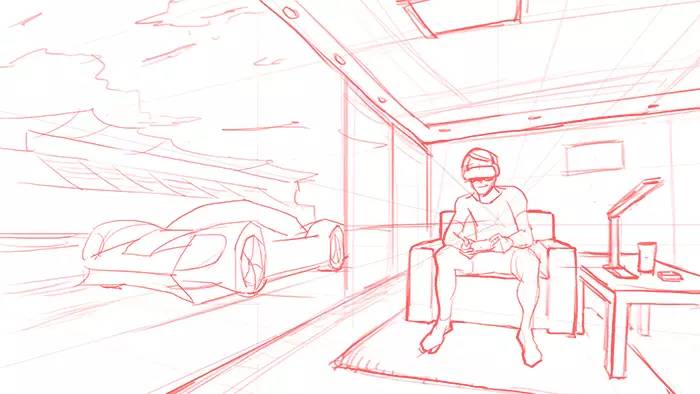
2.返回PS界面。在合成初期,我们首先要根据草图的内容画出透视线,并纠正草图中的透视错误。这和场景画前期的幕后操纵是一样的。

3.接下来就是找素材,根据场景的视角给模型拍照啦~

4.然后寻找汽车的材质。这里要特别注意的是,车一定要找到有角度透视的材质。

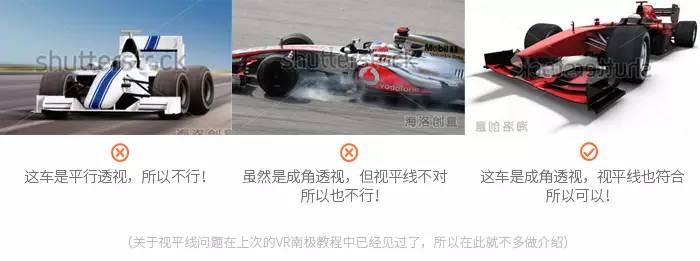
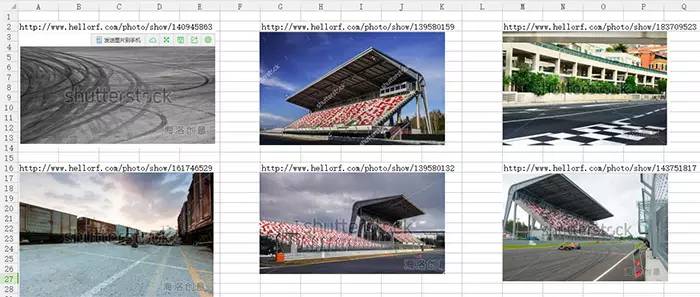
5.然后继续拼材料!你很有可能会遇到需要修改材质的地方,比如海螺的这款沙发。我们不需要那么长,所以我们开始把它拆开然后组装起来!
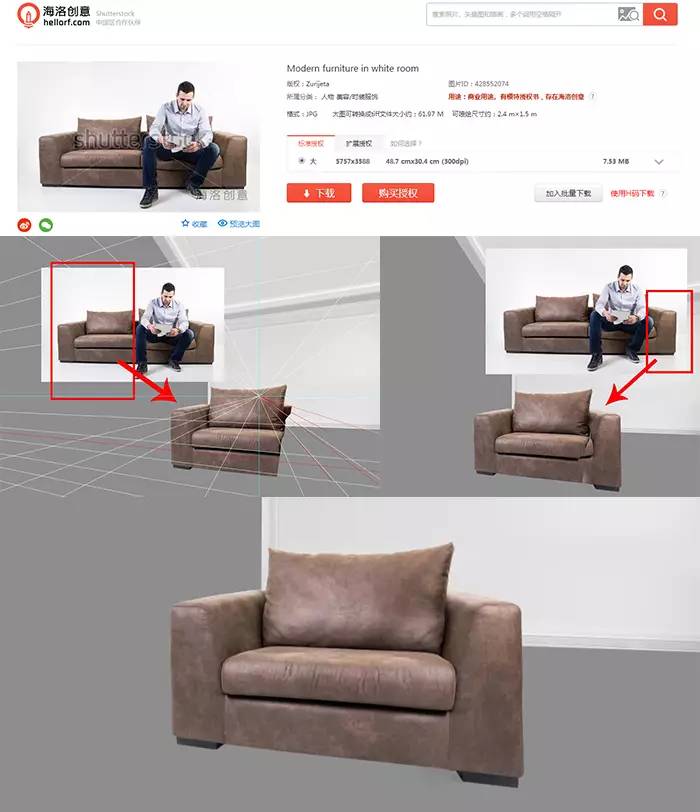
6.桌子根据透视和光影着色。
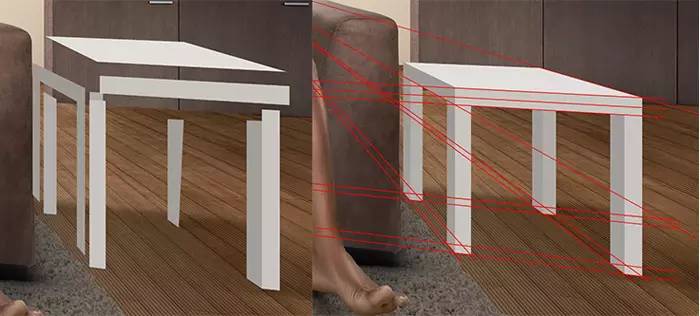
7、同时做好各材质之间的明暗关系。加工前一定要明确图片主光源的位置,避免出现错误。
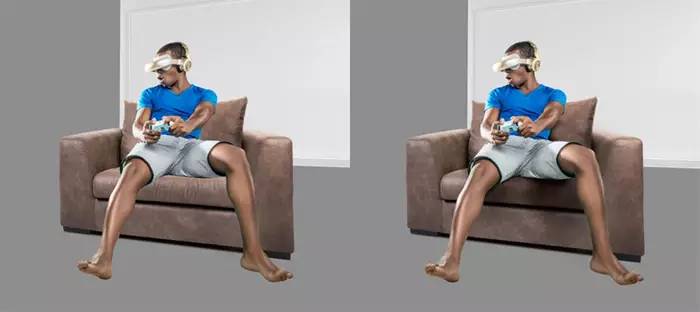
8、一步步来,根据视角和需求修改一些材料,慢慢拼凑起来~然后你会发现一些不满意的地方,比如室内的纵深感稍强,空间不够宽敞使其令人震惊。
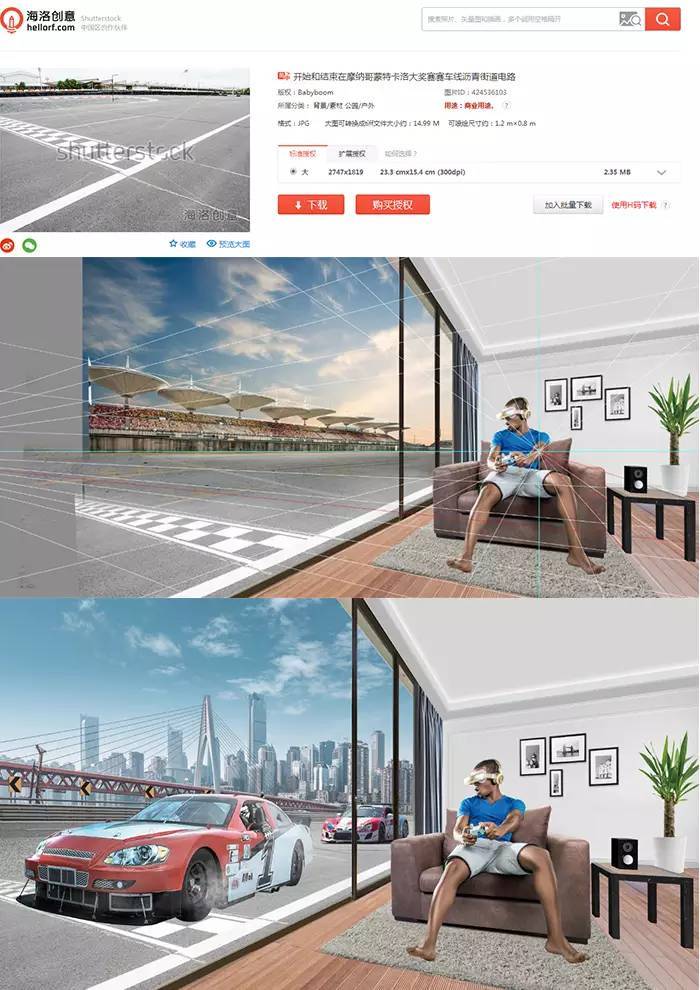
9、我们来修改一下,改变墙的视角,将背景墙移近前方。

10.沙发对应的视角也修改了,还有人物的光影和沙发的影子。

11.绘制线条,根据透视添加相框和凹进架子,丰富背景元素。

12.创建板边震动效果!增加画面的趣味性,强调VR眼镜带来的临场感。

13.换成漂亮的天空~这样画面看起来会更有艺术感,不会太平淡。当然,这主要取决于你或对方的意愿。
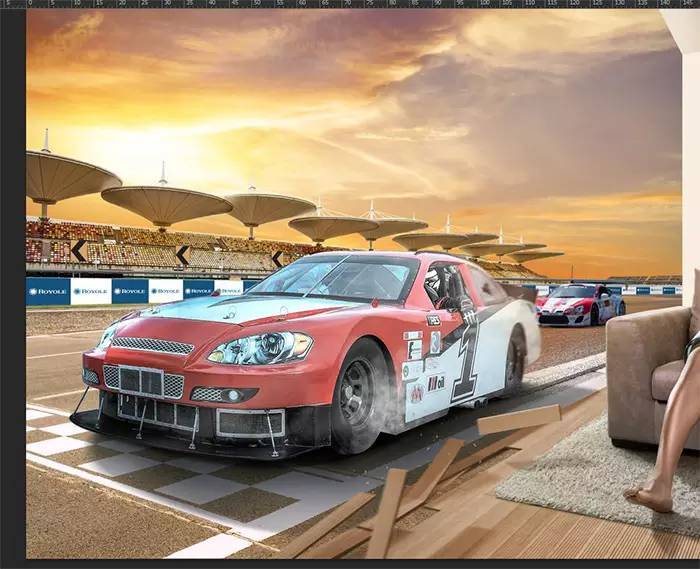
14.光影要和材质一起调整,一切都改为夕阳下奔跑的基调~

15.添加烟雾来完成画面的最后一笔!好吧,一个创意合成诞生了!撒花~

16.顺便加一张冷色调的图片给客户看。

欧客,以上就是《系统世界》小编今天给大家分享的Adobe Photoshop CC 2018中场景合成技巧的全部内容。如何在PS中制作透视图片效果?做出来的效果也非常酷!小伙伴们赶紧学起来吧。更多相关教程请继续关注支持系统世界。小编将为大家带来更多分享。








